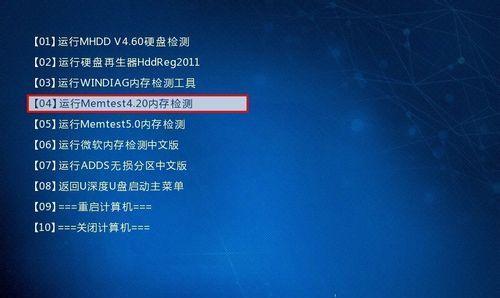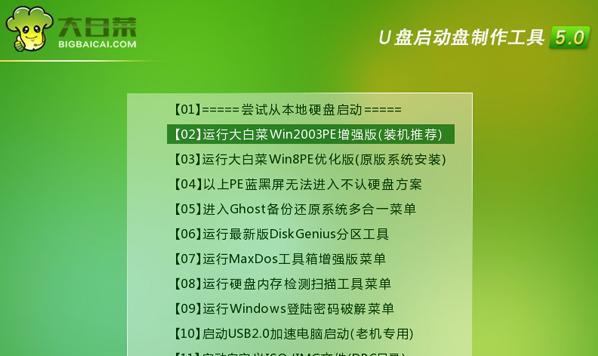在某些情况下,我们可能需要重新安装操作系统或者恢复系统,而使用u盘启动是一种简单且常见的方法。本文将为大家详细介绍在HP台式机上使用u盘启动系统的步骤和方法,让您能够轻松实现系统恢复与安装。
1.检查系统需求:确保您的HP台式机支持u盘启动功能,具体方法是进入BIOS设置,找到“Boot”选项并检查“USBBoot”是否启用。
2.准备启动u盘:您需要一根可启动的u盘,该u盘应该是可引导的,可以通过软件如Rufus或者Windows自带工具制作一个可引导的u盘。
3.插入u盘并重启:将准备好的u盘插入HP台式机的USB接口,然后重启电脑。
4.进入BIOS设置:在重启的过程中,按照屏幕上显示的提示(通常是按下F2、F10、Delete等键)进入BIOS设置界面。
5.设置启动顺序:在BIOS设置界面中,找到“Boot”选项,然后选择“BootPriority”或者类似的选项。
6.选择u盘为首选启动设备:在“BootPriority”中,将u盘设备移动到首选启动设备的位置,通常是将其移动到列表的顶部。
7.保存并退出:在BIOS设置界面中,找到“SaveandExit”选项,并选择保存设置并退出。
8.系统重启:HP台式机将会自动重启,并从插入的u盘上启动系统。
9.选择启动设备:在重启过程中,按照屏幕上的提示选择启动设备,通常是通过键盘上的方向键来选择u盘。
10.启动系统:选择u盘后,按下Enter键确认,HP台式机将从u盘上的操作系统镜像文件中启动系统。
11.恢复系统:如果您的目的是恢复系统,您可以在启动后按照系统恢复程序的指示进行操作,选择需要恢复的选项,并等待系统恢复完成。
12.安装系统:如果您的目的是安装系统,您可以根据操作系统安装程序的指示进行操作,包括选择安装方式、分区和格式化等步骤,并等待系统安装完成。
13.完成系统启动:系统恢复或安装完成后,HP台式机将会自动重启并从硬盘上的新系统启动。
14.拔出u盘:在系统正常启动后,您可以将u盘从HP台式机上拔出,以免影响日常使用。
15.验证启动:通过重启HP台式机并观察系统是否正常启动,以确保u盘启动操作成功。
通过本文所介绍的步骤和方法,您可以轻松地在HP台式机上使用u盘实现系统恢复与安装,为您的电脑带来全新的体验和功能。希望本文对您有所帮助,并能顺利完成所需的操作。